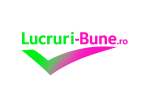✅ Manual de utilizare Priza Inteligenta cu soclu WiFi NOUS A1
Veți avea nevoie de aplicația Nous Smart Home. Pentru aceasta scanați codul QR din manualul primit odata cu produsul. Desemenea, mai puteti scana codul QR aici
Ce gasiti in cutie?
1 x Priza inteligenta Nous A1
1 x Manual de utilizare
1 1. Butonul ON / OFF
2. Material rezistent la flacără
3. Mufă de alimentare
4. Panou soclu
Notă: butonul PORNIT / OPRIT poate fi folosit ca buton de restaurare, apăsarea lungă poate schimba viteza de intermitent și va restabili priza inteligentă la valorile implicite din fabrică. Faceți acest lucru numai dacă sunteți sigur că doriți să ștergeți toate setările.
Conectarea prizei inteligente Nous A1 cu APP Mod ușor (recomandat)
Vă rugăm să vă asigurați că mini soclul s-a conectat la electricitate la început, apoi deschideți aplicația „NOUS Smart Home”, atingeți „ADAUGĂ DISPOZITIVE” sau „+” în colțul din dreapta sus al paginii și selectați „Soclu WiFi”Apăsați lung butonul de pornire / oprire al dispozitivului timp de 5 secunde până când indicatorul luminos intermitent rapid, pagina de interfață a intrat deja în pagina „Adăugare dispozitiv” ca mai sus; Asigurați-vă că indicatorul luminos clipește rapid și confirmați-l în APP.
Alegeți-vă Wi-Fi de acasă (asigurați-vă că conexiunea Wi-Fi pe care o alegeți este aceeași conexiune / Wi-Fi pe care ați folosit-o pe telefon / dispozitiv și ar trebui să fie de 2,4 Ghz, nu de 5 Ghz). Introduceți parola corectă și confirmați. Dacă Wi-Fi este de 5 Ghz sau parola este corectă, va duce la „eșecul conexiunii”. Așteptați pentru a configura cu succes, apoi atingeți „Terminat”
Mod AP
Vă rugăm să treceți la „Mod AP” dacă conectarea a eșuat în „Mod ușor”.
Modul AP se află în colțul din dreapta sus al paginii „ADAUGĂ DISPOZITIV”.
Apăsați lung butonul de pornire / oprire până când indicatorul luminos clipește lent; Asigurați-vă că indicatorul luminos clipește încet și confirmați-l în aplicație; Alegeți WIFI local și introduceți parola corectă și confirmați; Atingeți „Conectați-vă acum”, alegeți hotspot-ul WIFI numit, apoi înapoi la aplicația „NOUS Smart Home”; Așteptați configurarea cu succes, apoi atingeți „Terminat”.
Notă: dacă conexiunea nu reușește în „Mod AP”, vă rugăm să verificați dacă routerul dvs. este Wi-Fi dual-band.
Dacă este Wi-Fi dual-band, vă rugăm să introduceți interfața de gestionare a routerului pentru a împărți Wi-Fi 2.4G și 5G, apoi conectați Wi-Fi 2.4G
Informații de siguranță
Dispozitivul este recomandat pentru utilizare în interior și numai într-un loc uscat, priza de curent va fi utilizată în conformitate cu instrucțiunile sale. Vă rugăm să contactați vânzătorul pentru înlocuire dacă există daune cauzate de transport. Vă rugăm să conectați priza în stare adecvată și departe de copii. Vă rugăm să conectați priza complet în timp ce utilizați din motive de siguranță. Vă rugăm să nu dezasamblați sau să instalați soclul, în caz contrar ar putea cauza deteriorarea produsului sau riscuri de securitate.
Utilizarea ghidului rapid Amazon Echo
De ce veți avea nevoie ...
APP și cont Amazon Alexa Aplicație și cont NOUS Smart Home (Utilizatorii trebuie să vă înregistreze propriul cont, selectați regiunea ca „Statele Unite”) Echo, Echo Dot, Tap sau alte dispozitive vocale Amazon..
Sfat: Redenumiți dispozitivul după configurarea cu succes. Se recomandă denumirea dispozitivului pentru a utiliza pronunția ușoară a cuvintelor în limba engleză. (Amazon Echo acceptă doar engleza temporar)
Setați difuzorul dvs. Echo prin Alexa APP
Conectați-vă cu contul Alexa și parola (Dacă nu sunteți înregistrat, înscrieți-vă mai întâi); După autentificare, faceți clic pe meniul din stânga sus, apoi faceți clic pe „Setări” și alegeți „Configurați un dispozitiv nou”; Alegeți un dispozitiv (de exemplu, Echo). Când dreapta apare pagina, apăsați lung punctul mic de pe Echo dispozitiv până când lumina devine galbenă. Apoi faceți clic pe „Continuați” din aplicație. Alegeți WIFI-ul utilizatorilor și așteptați câteva minute. După un videoclip de introducere, faceți clic pe pasul următor, se va transforma în Pagina „Acasă” în mod automat. Acum Echo este conectat la Alexa APP prin WiFi cu succes.
Activați abilitățile noastre în aplicația Alexa
Alegeți „Abilități” în bara de opțiuni, apoi căutați „NOUS Smart Home” în bara de căutare; Selectați „NOUS Smart Home ”în rezultatele căutării, apoi faceți clic pe„ Activați ”. Introduceți numele de utilizator și parola pe care le-ați înregistrat anterior (Sprijiniți contul numai în Statele Unite); Când vedeți pagina potrivită, înseamnă că contul Alexa este conectat la contul NOUS Smart Home.
Dispozitivul de control prin voce
După operația anterioară, puteți controla dispozitivul prin Echo.
Descoperirea dispozitivelor: În primul rând, utilizatorii trebuie să-i spună lui Echo: „Echo (sau Alexa), Descoperă dispozitivele mele”. Echo va începe să găsească dispozitivele care sunt adăugate în aplicația NOUS Smart Home, va dura aproximativ 20 de secunde pentru a afișa rezultatul. Sau puteți face clic pe „Descoperiți dispozitivele” din Alexa APP, acesta va afișa dispozitivele care au fost găsite cu succes. Notă: „Echo” este unul dintre numele de trezire, care poate fi oricare dintre aceste trei nume (Setări): Alexa / Echo / Amazon.
Lista de abilități de asistență
Utilizatorul poate controla dispozitivele prin instrucțiuni de mai jos: Alexa, pornește [dispozitivul] Alexa, oprește [dispozitivul] Atenție: numele dispozitivului trebuie să fie în concordanță cu adăugarea aplicației NOUS Smart Home.
Daca v-am convins de calitatile acestei prize inteligente Nous A1, o puteti achizitiona de aici sau facand clik pe unul din produsele Nous de mai jos.
Nota Această traducere poate fi inexactă, deoarece a fost realizată cu serviciul de traducere Google